كيفية إلغاء مشاركة مستند Google
ماذا تعرف
- التراجع عن مشاركة الرابط: افتح ملف ملف > يشارك قائمة. يختار يتغيرون من خذ رابط الجزء. يختار محدد > منتهي.
- التراجع عن مشاركة البريد الإلكتروني: افتح ملف ملف > يشارك قائمة. افتح القائمة المنسدلة بجوار اسم كل شخص. يختار يزيل > يحفظ.
- إلغاء المشاركة بشكل مجمّع: قم بتمييز المستندات وافتح ملف يشارك قائمة. ثم اتبع التعليمات المذكورة أعلاه.
توضح هذه المقالة كيفية إلغاء مشاركة مستند Google أو مستندات متعددة. تنطبق هذه التوجيهات على مستخدمي سطح المكتب في أي نظام تشغيل ولمستخدمي iOS و Android.
كيفية إلغاء مشاركة مستند Google
إلغاء مشاركة مستند مشترك هو نفس الشيء من السهل مشاركة واحدة. لا يتطلب الأمر سوى بضع نقرات لإلغاء مشاركته وجعله غير متاح لأي شخص غيرك.
نظرًا لوجود طريقتين أساسيتين لمشاركة المستندات من محرر مستندات Google ، فسننتقل إلى عملية إلغاء المشاركة لكليهما. في الجزء السفلي من هذه الصفحة توجد توجيهات لإلغاء المشاركة المجمعة ، وهي مفيدة إذا كنت بحاجة إلى جعل العديد من المستندات خاصة في وقت واحد.
تراجع عن مشاركة الارتباط
إذا كنت تشارك المستند من خلال الرابط الخاص به بحيث يمكن لأي شخص الوصول إليه ، حتى إذا لم يتم تسجيل الدخول إلى حساب Google الخاص بهم ، ثم اتبع هذه الخطوات (إذا لم تكن متأكدًا ، فما عليك سوى المتابعة ومعرفة ما إذا كان ينطبق على قارة):
-
مع فتح المستند ، حدد يشارك من الجانب الأيمن العلوي لمحرر مستندات Google ، أو افتح ملف ملف > يشارك قائمة.
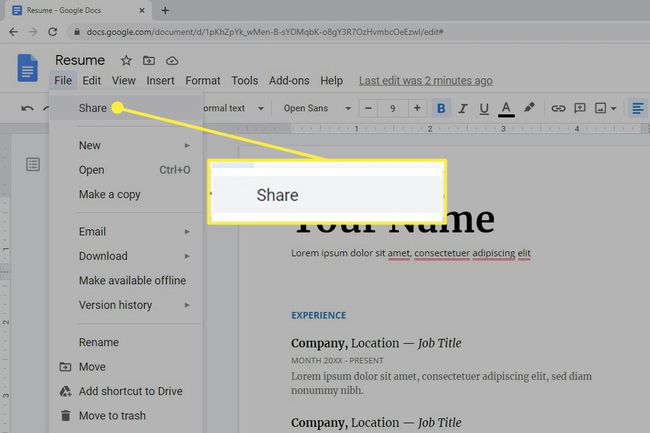
إذا كنت تستخدم تطبيق الهاتف المحمول ، فانقر فوق رمز الشخص في الجزء العلوي الأيسر.
-
يختار يتغيرون من خذ رابط الجزء.
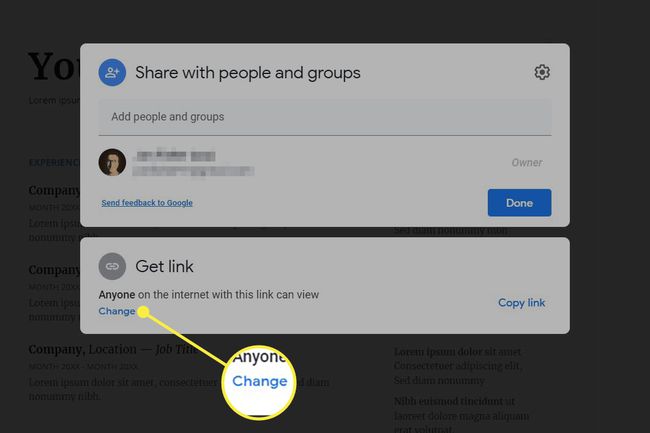
يجب على مستخدمي الهاتف المحمول النقر فوق من لديه حق الوصول قسم في الأسفل.
إذا كان يقول أي واحد في هذا القسم ، فهذه هي الخطوات التي تريد اتباعها. إذا كان يقرأ محدد، إذًا يجب أن تشاركه مع أشخاص محددين - انظر المجموعة التالية من التوجيهات أدناه.
-
يختار محدد من القائمة المنسدلة.
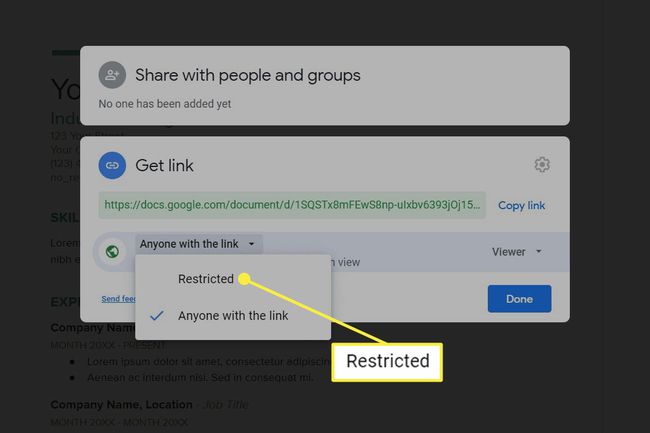
مقبض يتغيرون في تطبيق الهاتف للعثور على هذه القائمة.
يختار منتهي (إذا رأيت ذلك) لإغلاق إعدادات المشاركة.
تراجع عن مشاركة البريد الإلكتروني
افعل ذلك إذا كنت قد أضفت أشخاصًا إلى قائمة المشاركة عن طريق إدخال عناوين بريدهم الإلكتروني. يمكنك إلغاء مشاركة المستند مع أشخاص محددين أو مع كل شخص.
-
افتح المستند ثم استخدم ملف ملف > يشارك القائمة أو الكبيرة يشارك الزر أعلى اليمين لفتح إعدادات المشاركة.
استخدم أيقونة الشخص في الجزء العلوي الأيسر إذا كنت في تطبيق الهاتف المحمول.
-
استخدم القائمة الموجودة على يسار الشخص الذي تشارك الملف معه للاختيار يزيل.
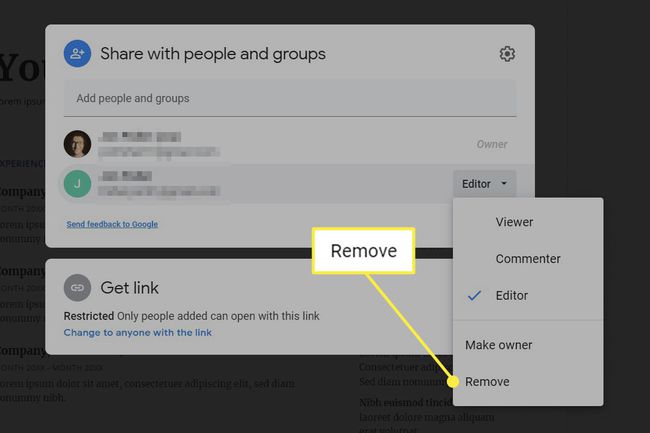
كرر هذه الخطوة لجميع الأشخاص الموجودين في القائمة إذا كنت تريد جعل هذا المستند خاصًا تمامًا.
يجب على مستخدمي الهاتف المحمول النقر فوق من لديه حق الوصول في الجزء السفلي ، ثم انقر فوق اسم الشخص للعثور على ملف يزيل اختيار.
كما ترى ، هناك خيارات مشاركة أخرى ، لذلك إذا كنت تريد أن يتمتع الشخص بمستوى معين من الوصول ، فيمكنك الاختيار مشاهد بدلاً من إلغاء مشاركته بالكامل.
يختار يحفظ إذا رأيت ذلك.
كيفية إلغاء مشاركة مُحرر مستندات Google بكميات كبيرة
هل لديك الكثير من الملفات لإلغاء مشاركتها؟ الإرشادات المذكورة أعلاه مناسبة لبعض المستندات ، ولكن إذا كان لديك مجلد كامل للأشياء التي تحتاج إلى جعلها خاصة ، فيمكنك تحديدها جميعًا مرة واحدة لتنفيذ إجراءات مجمعة.
إذا لم تكن متأكدًا من المستندات التي تتم مشاركتها ، فانتقل إلى القسم الموجود أسفل هذه الصفحة لمعرفة المزيد حول كيفية القيام بذلك.
افتح Google Drive على جهاز كمبيوتر وانتقل إلى أي مكان يتم فيه الاحتفاظ بالملفات المشتركة.
قم بتمييز المستندات التي تريد تعديل إعدادات المشاركة لها. يمكنك القيام بذلك عن طريق اختيار واحد ثم استخدام كنترول (أي ما يعادل أمر على macOS) لاختيار الآخرين ، أو السيطرة + أ للحصول عليها جميعًا ، أو بالنقر بزر الماوس الأيمن فوق المجلد الذي يحتوي على المستندات.
-
يختار يشارك.
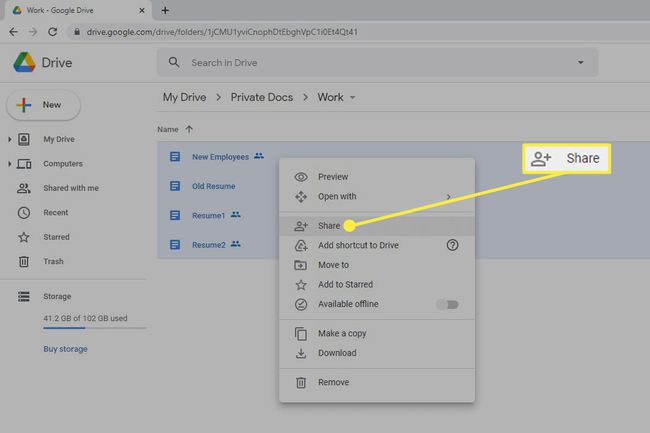
-
لإزالة عنوان بريد إلكتروني ، استخدم القائمة الموجودة على يسار الشخص الذي تريد إزالته من المشاركة ، واختر يزيل.

لحذف أي روابط مشتركة ، حدد يتغيرون في الجزء السفلي ثم اختر أي شخص لديه الرابط ضمن المستند الذي تريده خاصًا ، وحدد محدد.
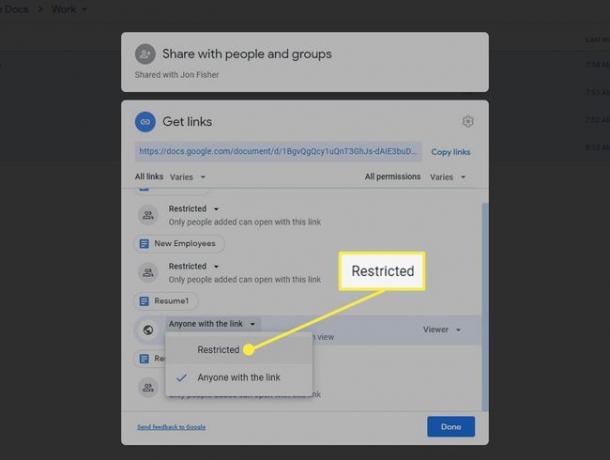
يختار منتهي أو يحفظ.
كيفية البحث عن جميع مستندات Google المشتركة
لا تقدم Google ، للأسف ، قائمة بسيطة من صفحة واحدة بكل ما تشاركه. على الرغم من أنه سيكون من الجيد أن ترى في لمحة المستندات التي ليست خاصة حتى تتمكن من ضبط إعدادات المشاركة ، فهناك طريقتان فقط معاقبتان من Google ، وكلاهما غير مفيد للغاية.
إذا لم يكن لديك الكثير من الملفات على Google Drive ، فإن أفضل طريقة لتحديد الملفات التي تشاركها هي افتح Google Drive وقم بالتمرير خلال كل شيء للبحث عن رمز المشاركة (رأسان). يشير هذا إلى أي مستوى مشاركة ، لذلك إذا كان متاحًا عبر رابط أو تمت مشاركته مع شخص واحد أو أكثر عبر البريد الإلكتروني ، فسيظهر الرمز بعيدًا.

هناك طريقة أخرى وهي استخدام عامل تصفية البحث للعثور على الملفات التي تمت مشاركتها مع شخص معين. استخدم السهم بجوار شريط البحث أعلى Google Drive لفتح خيارات البحث ، ثم أدخل عنوان البريد الإلكتروني للشخص في مشترك مع الميدانية ، تليها بحث.
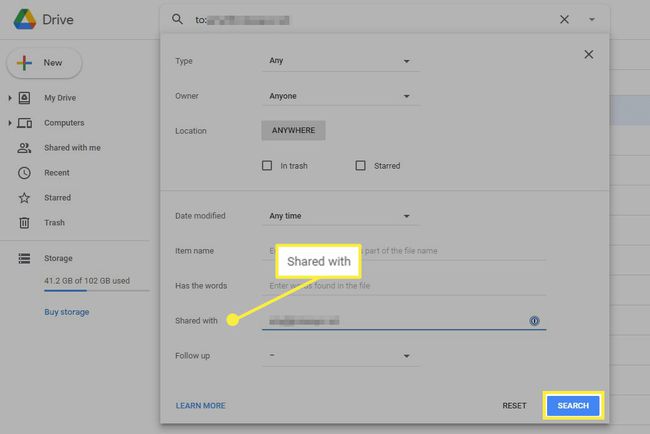
هذه هي خيارات Google الوحيدة لتحديد موقع الملفات المشتركة. ما يزال، فيليواتش هو بديل رائع يقوم بمسح محرك الأقراص بالكامل وينظم كل ملف مشترك في فئات وفقًا لمن لديه حق الوصول. فئتان مفيدتان عام على الويب و أي شخص لديه الرابط.
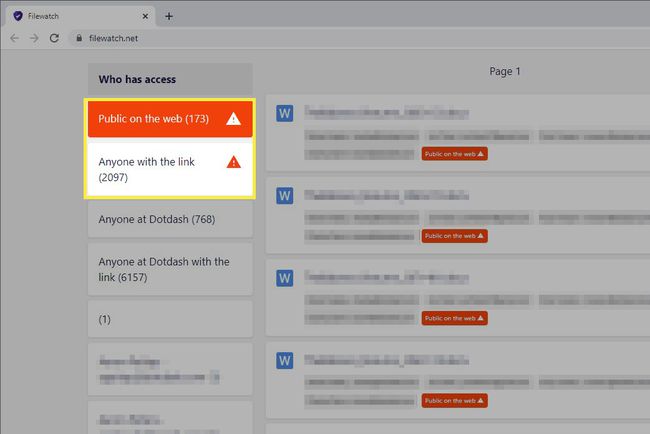
سيتم فتح أي مستند تحدده في محرر مستندات Google في علامة تبويب جديدة. اتبع الخطوات أعلاه لجعلها خاصة.
